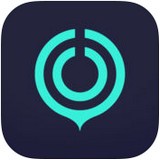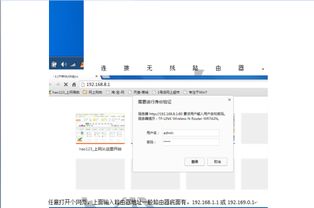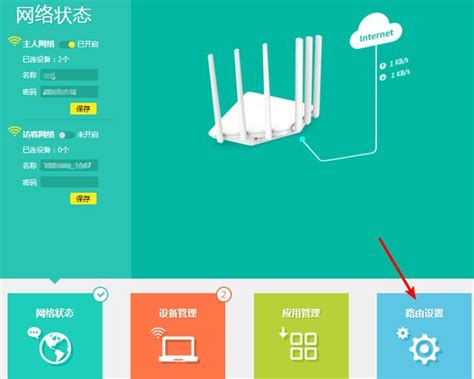轻松搞定TP-LINK路由器设置,尽享高速网络!
在数字化生活日益普及的今天,路由器作为连接家庭或办公室内部网络与外部互联网的桥梁,其重要性不言而喻。TP-LINK,作为全球领先的网络通讯设备供应商,其路由器产品以其性能稳定、设置简便、功能丰富而广受用户好评。本文将从初识与选购、硬件配置与接口、安装与初始设置、高级功能配置、网络安全防护以及日常维护与升级等多个维度,全面解析TP-LINK路由器的设置与使用。

初识与选购
初次接触TP-LINK路由器,用户往往会被其丰富的产品线所吸引。从经济型家用路由器到企业级高性能路由器,TP-LINK提供了多样化的选择,满足不同场景下的网络需求。选购时,应考虑以下几点:

1. 覆盖范围:根据居住或办公空间的面积,选择合适的无线覆盖范围。一般而言,支持802.11ac或更高标准的路由器能提供更快的无线速度和更广的覆盖范围。
2. 端口需求:根据设备连接需求,选择带有足够有线LAN口和USB接口的路由器,以便连接电脑、打印机、存储设备等。
3. 附加功能:如家长控制、访客网络、QoS(服务质量)等功能,可根据实际需求选择是否必要。
4. 性价比:综合考虑品牌信誉、售后服务以及价格,选择性价比较高的产品。
硬件配置与接口
TP-LINK路由器在硬件设计上注重实用性与稳定性。大多数中高端型号采用高性能处理器和大容量内存,确保数据传输的流畅性和多设备连接的稳定性。接口方面,常见的包括:
电源接口:为路由器提供稳定的电力供应。
重置按钮:当路由器设置出现问题时,按下此按钮可将路由器恢复到出厂设置。
WAN口:连接宽带猫或光纤猫,是接入外部网络的关键接口。
LAN口:用于连接有线设备,如电脑、打印机等,提供稳定的网络连接。
USB接口:部分高端型号配备USB接口,支持外接存储设备或打印机,实现网络共享。
安装与初始设置
首次使用TP-LINK路由器,需要进行安装与初始设置。步骤如下:
1. 连接设备:将路由器的WAN口连接到宽带猫,LAN口连接到电脑(或使用无线方式连接)。
2. 接通电源:打开路由器电源开关,等待指示灯亮起。
3. 访问管理界面:打开电脑浏览器,输入路由器背面的默认IP地址或域名(如tplinklogin.net),进入登录页面。
4. 登录设置:首次登录需设置管理员密码,之后使用新密码进行登录。
5. 上网设置:根据宽带类型(如PPPoE、动态IP、静态IP)选择相应的上网方式,并输入宽带账号和密码。
6. 无线设置:设置Wi-Fi名称(SSID)和密码,建议采用WPA3等最新的加密方式,增强网络安全。
7. 保存设置:完成上述设置后,点击保存或应用,路由器将重启并应用新配置。
高级功能配置
TP-LINK路由器提供了丰富的高级功能,以满足用户多样化的网络需求:
访客网络:创建一个独立的Wi-Fi网络,供访客使用,保护主网络的隐私和安全。
家长控制:通过时间管理、内容过滤等功能,限制孩子上网时间,防止接触不良信息。
QoS智能限速:根据设备或应用优先级,合理分配网络带宽,确保重要任务(如视频会议、在线学习)的流畅进行。
VPN支持:部分型号支持配置VPN,方便远程访问公司内网资源或实现跨国网络加速。
动态DNS:绑定域名,实现远程访问家庭网络中的设备,如摄像头、服务器等。
网络安全防护
网络安全是路由器设置中不可忽视的一环。TP-LINK路由器提供了多种安全保护措施:
防火墙:内置防火墙可有效阻挡外部网络攻击,保护内网安全。
MAC地址过滤:允许或拒绝特定MAC地址的设备接入网络,增强网络访问控制。
Wi-Fi隐藏:不广播SSID,使网络不可见,减少被非法连接的风险。
定期更新固件:关注TP-LINK官方网站发布的固件更新,及时升级以修复安全漏洞。
强密码策略:采用复杂且不易猜测的Wi-Fi密码,定期更换,避免被破解。
日常维护与升级
为确保路由器的长期稳定运行,日常维护与升级同样重要:
定期重启:长时间运行可能导致路由器性能下降,定期重启有助于清理缓存,恢复性能。
检查连接状态:定期检查路由器管理界面中各设备的连接状态,确保无异常。
优化网络布局:避免将路由器放置在角落或封闭空间,减少信号干扰,提高无线覆盖效果。
固件升级:通过路由器管理界面或
- 上一篇: 光大手机银行登录密码忘记了怎么办?
- 下一篇: 掌握PicsArt,轻松将普通照片变身惊艳艺术照!
-
 如何轻松搞定?TP-Link无线路由器设置全图解资讯攻略11-16
如何轻松搞定?TP-Link无线路由器设置全图解资讯攻略11-16 -
 轻松搞定!TP-Link路由器设置全攻略资讯攻略11-26
轻松搞定!TP-Link路由器设置全攻略资讯攻略11-26 -
 TP-LINK(MERCURY)迷你路由器轻松设置指南资讯攻略12-04
TP-LINK(MERCURY)迷你路由器轻松设置指南资讯攻略12-04 -
 TP-Link路由器设置上网教程资讯攻略11-13
TP-Link路由器设置上网教程资讯攻略11-13 -
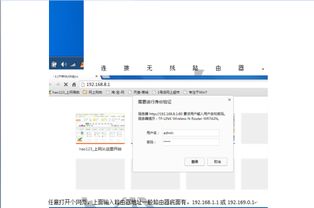 TP-Link路由器设置上网指南资讯攻略11-14
TP-Link路由器设置上网指南资讯攻略11-14 -
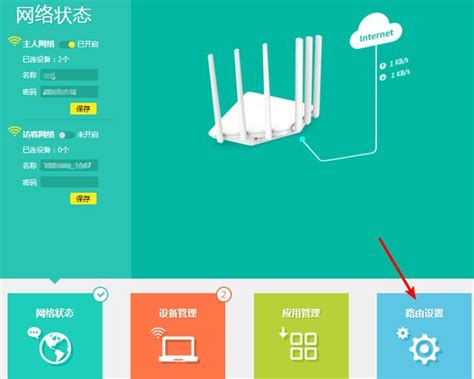 TP-Link无线路由器设置步骤图解资讯攻略11-02
TP-Link无线路由器设置步骤图解资讯攻略11-02